Windows 10 verfügt über einen eigenen Bestand an Desktop-Hintergrundbildern und ermöglicht Benutzern das Hochladen ihrer eigenen Desktop-Hintergrundbilder. Wissen Sie jedoch, wie Sie Desktop-Hintergrundbilder in Windows 10 löschen können, falls Sie dies möchten?

Löschen Sie Desktop-Hintergrundbilder in Windows 10
Wie Sie bemerkt haben müssen, funktioniert ein Rechtsklick nicht, wenn Sie versuchen, System-Desktop-Hintergrundbilder zu löschen, die bereits auf Ihrem Computer vorhanden sind.
Ebenso können Sie externe Bilder, die Sie möglicherweise hochgeladen und zuvor als Desktop-Hintergrundbilder auf Ihrem Computer verwendet haben, nicht mit der rechten Maustaste anklicken und löschen.
Daher werden im Folgenden die Schritte zum Löschen von System- und hochgeladenen Desktop-Hintergrundbildern in Windows 10 beschrieben.
1. Löschen Sie Desktop-Hintergrundbilder (Systembilder).
In Windows 10 werden Hintergrundbilder des Systemdesktops im Ordner "Hintergrundbild" gespeichert, auf den Sie mit dem Datei-Explorer auf Ihrem Computer problemlos zugreifen können.
1. Klicken Sie mit der rechten Maustaste auf die Schaltfläche Start und klicken Sie auf Datei-Explorer.

2. Navigieren Sie im Bildschirm Datei-Explorer zu C: \ Windows \ Web und doppelklicken Sie auf den Hintergrundordner.
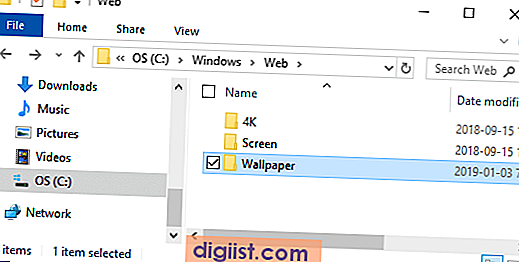
Hinweis: Sie können auch auf den Hintergrundordner zugreifen, indem Sie in der Windows-Suchleiste "C: \ Windows \ Web \ Hintergrund" eingeben.
3. Im Ordner "Hintergrund" sehen Sie andere Ordner mit System Desktop-Hintergrundbildern.
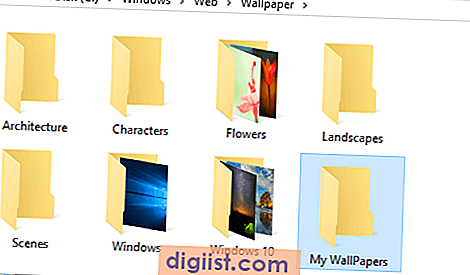
4. Um ein System Desktop-Hintergrundbild zu löschen, klicken Sie einfach mit der rechten Maustaste auf das Bild und klicken Sie auf die Option Löschen.

Das ausgewählte Desktop-Hintergrundbild wird von Ihrem Computer gelöscht.
2. Löschen Sie Desktop-Hintergrundbilder (hochgeladene Bilder)
Wenn Sie ein externes Bild als Desktop-Hintergrund festgelegt haben, befindet sich das Bild an derselben Stelle, von der aus Sie das Bild als Desktop-Hintergrund festgelegt haben.
Sie sollten in der Lage sein, das externe Desktop-Hintergrundbild an gängigen Download-Speicherorten wie Bildern, Downloads, Bibliotheken oder irgendwo auf dem Desktop zu finden.
Wenn Sie völlig verloren sind und den Speicherort des Desktop-Hintergrundbilds nicht finden können, können Sie die folgenden Schritte ausführen, um das Desktop-Hintergrundbild zu suchen und zu löschen.
1. Öffnen Sie Einstellungen auf Ihrem Computer und klicken Sie auf Personalisierung.

2. Klicken Sie im Bildschirm Personalisierung im linken Bereich auf Themen. Im rechten Bereich sehen Sie den Namen des Desktop-Bildes im Abschnitt „Hintergrund“ (siehe Bild unten).

3. Geben Sie den Namen des Desktop-Hintergrundbilds in die Suchleiste ein. Sie sollten den Speicherort der Bilddatei sehen und auf die Datei zugreifen können, indem Sie auf die Option Dateispeicherort öffnen klicken.

4. Wenn Sie den Speicherort der Bilddatei erreicht haben, klicken Sie mit der rechten Maustaste auf das Bild und klicken Sie in der Dropdown-Liste auf die Option Löschen.

Wenn das gerade gelöschte Bild Ihr aktuelles Desktop-Hintergrundbild ist, wird weiterhin derselbe Desktop-Hintergrund angezeigt, bis Sie zu einem anderen Desktop-Hintergrundbild wechseln.
Um zu einem anderen Desktop-Hintergrundbild zu wechseln, gehen Sie zu Einstellungen> Personalisierung> Hintergrund> und wählen Sie Ihr neues Desktop-Hintergrundbild aus.






